Tin học 9 Bài 1: Xác thực dữ liệu nhập vào bảng tính Tin học lớp 9 Cánh diều trang 35, 36, 37
Giải bài tập Tin học 9 Bài 1: Xác thực dữ liệu nhập vào bảng tính giúp các em học sinh lớp 9 tham khảo, nhanh chóng trả lời các câu hỏi SGK Tin học 9 Cánh diều trang 35, 36, 37.
Với lời giải chi tiết, trình bày khoa học, giúp các em tìm hiểu bài thuận tiện hơn rất nhiều. Đồng thời, cũng giúp thầy cô tham khảo để soạn giáo án Bài 1 Chủ đề E: Ứng dụng Tin học - E3: Sử dụng bảng tính điện tử nâng cao cho học sinh của mình theo chương trình mới. Vậy mời thầy cô và các em cùng theo dõi nội dung chi tiết trong bài viết dưới đây của Eballsviet.com:
Giải Tin học lớp 9 Bài 1: Xác thực dữ liệu nhập vào bảng tính
Giải Luyện tập Tin học 9 Cánh diều Chủ đề E3 - Bài 1
Với bảng điểm trong Hình 1, em hãy thiết lập xác thực dữ liệu cho khối ô điểm ba môn học để chỉ nhập được số thập phân trong khoảng từ 0 đến 10.
Trả lời:
- Chọn dữ liệu trong khối D3:F8, trong thẻ Data chọn lệnh Data Validation.
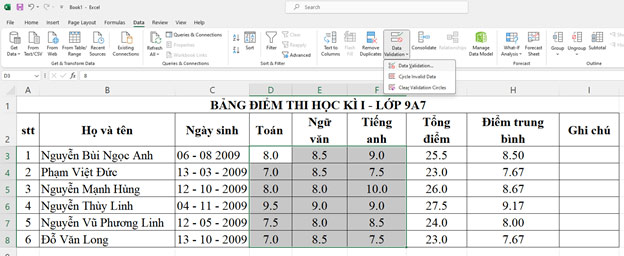
- Tại thẻ Setting, chọn kiểu Decimal trong danh sách thả xuống Allow, nhập các giá trị minimum và maximum như hình rồi bấm OK.
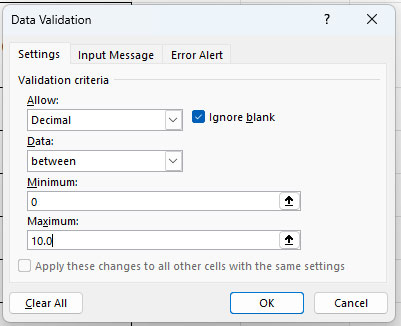
Giải Vận dụng Tin học 9 Cánh diều Chủ đề E3 - Bài 1
Giả sử có một bảng tính liệt kê thông tin các mặt hàng đã bán gồm có: số thứ tự, tên hàng, số lượng, đơn giá, thành tiền. Em hãy thực hiện:
1) Thiết lập xác thực dữ liệu để giới hạn số kí tự của tên hàng ít hơn 20, số lượng lớn hơn 0, đơn giá lớn hơn 0.
2) Nhập dữ liệu cho ít nhất 4 mặt hàng số lượng từ 0 đến 10. Tính:
Thành tiền = Số lượng * Đơn giá.
Trả lời:
1) Thiết lập xác thực dữ liệu để giới hạn:
- số kí tự của “Tên hàng” ít hơn 20:
Chọn cột “Tên hàng” → trong thẻ Data chọn “Data Validation” → tại thẻ Setting, trong danh sách thả xuống chọn kiểu “Text length” → Giá trị Minimum ghi 0 và maximum ghi 20.
- Số lượng lớn hơn 0
Chọn cột “Số lượng” → trong thẻ Data chọn “Data Validation” → tại thẻ Setting, trong danh sách thả xuống chọn kiểu “Decimal” → trong mục “data” chọn “greater than” nghĩa là lớn hơn → Giá trị Minimum ghi 0.
- Đơn giá lớn hơn 0
Chọn cột “Đơn giá” → trong thẻ Data chọn “Data Validation” → tại thẻ Setting, trong danh sách thả xuống chọn kiểu “Decimal” → trong mục “data” chọn “greater than” nghĩa là lớn hơn → Giá trị Minimum ghi 0.
2) Nhập ngẫu nhiên dữ liệu cho ít nhất 4 mặt hàng số lượng từ 0 đến 10. Tính:
Tại ô trống đầu tiên của cột “Thành tiền” gõ = <địa ô đầu tiên của cột Số lượng>*<Địa chỉ ô đầu tiên của cột Đơn giá> và bấm Enter. Sau đó sao chép công thức từ ô đầu tiên đến các ô còn lại đã nhập dữ liệu.
Trả lời câu hỏi tự kiểm tra Tin học 9 Cánh diều Chủ đề E3 - Bài 1
Trong các câu sau, những câu nào đúng?
1) Nút lệnh Data Validation thuộc dải lệnh Formulas .
2) Các giá trị số nên được xác thực khi nhập vào bảng tính để tránh lỗi khi tính toán.
3) Trong hộp thoại Data Validation, có thể thiết lập để thông báo lỗi khi nhập dữ liệu không thõa mãn điều kiện.
4) Tính năng Data Validation cho phép thiết lập chế độ nhập dữ liệu từ danh sách thả xuống.
Trả lời:
- Câu 2 và 3 là đúng:
+ Câu 1 không chính xác vì nút lệnh Data Validation nằm trong tab "Data" của thanh công cụ Excel.
+ Câu 4 không chính xác vì tính năng Data Validation cho phép thiết lập các ràng buộc trên dữ liệu được nhập vào, nhưng không cung cấp chế độ nhập dữ liệu từ danh sách thả xuống (dropdown list). Tính năng dropdown list thường được thực hiện bằng cách sử dụng Data Validation kết hợp với danh sách chọn từ.
Chọn file cần tải:
Theo Nghị định 147/2024/ND-CP, bạn cần xác thực tài khoản trước khi sử dụng tính năng này. Chúng tôi sẽ gửi mã xác thực qua SMS hoặc Zalo tới số điện thoại mà bạn nhập dưới đây:













 Đề thi giữa kì 2 lớp 9
Đề thi giữa kì 2 lớp 9
 Đề thi học kì 2 Lớp 9
Đề thi học kì 2 Lớp 9
 Đề thi giữa kì 1 lớp 9
Đề thi giữa kì 1 lớp 9
 Đề thi học kì 1 Lớp 9
Đề thi học kì 1 Lớp 9
 Toán 9
Toán 9
 Toán 9 Kết nối tri thức
Toán 9 Kết nối tri thức
 Toán 9 Cánh Diều
Toán 9 Cánh Diều
 Toán 9 Chân trời sáng tạo
Toán 9 Chân trời sáng tạo
 Văn 9 Kết nối tri thức
Văn 9 Kết nối tri thức









